Скупой не платит дважды – настраиваем память на платформе AMD B450 и получаем бесплатную производительность
Нельзя отрицать, что компания AMD покоряет рынок процессоров семимильными шагами. Началось всё с появления новинок на базе архитектуры Zen, которые получили имя Ryzen. Да, старт был не таким гладким, как хотелось бы, но шороху производитель навёл немало. В чём секрет успеха второго поколения? Почему энтузиасты обратили особое внимание не на «топовый» чипсет? Правда ли, что в сети есть программы-калькуляторы для настроек памяти? И даже в играх производительность заметно вырастет после тонкой настройки? А что, бывает разная память и какая-то может даже не заработать?
Но для начала – ещё совсем немного вводной информации. Достаточно скоро появилось обновление Zen+, которое является именно обновлением, а не полноценным шагом эволюции. Процессоры Ryzen 2 стали выпускаться по 12 нм техпроцессу, а производительность работы с разного рода памятью (кешами L1, L2, L3 и «оперативкой») возросла достаточно неплохо. Были улучшены технологии управления частотой процессора, такие как Precision Boost 2 и XFR (Extended Frequency Range) – это позволило добиться ещё большей производительности именно процессорных ядер. Но особенно важной стала официальная поддержка оперативной памяти DDR4 с тактовыми частотами до 2933 МГц включительно. Почему это надо особенно подчеркнуть? Всё дело в том, что работа процессоров Ryzen и Ryzen 2 с высокочастотной оперативной памятью – одна из самых главных проблем платформы в целом. Конечно, компания AMD делает всё возможное для достижения максимальной совместимости с теми или иными типами памяти при помощи программных обновлений, но пока опишем картину так, как она есть. Привыкли видеть 4000+ МГц на платформах Intel? Пока – забудьте. Что ж, попробуем найти выход из сложившегося положения и вообще понять – а действительно ли всё так плохо?
В чём секрет успеха материнских плат B450?
Загружать ваши головы в очередной раз кучей официальных слайдов мы не будем – маркетинг есть маркетинг, хоть и с долей правды. Но одну сравнительную таблицу продемонстрируем. В ней приведено сравнение двух чипсетов AMD актуального на текущий момент поколения – X470 и B450.
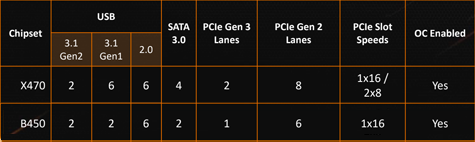
Как можно заметить, отличия хоть и есть, но назвать их критичными для большинства пользователей не получится. Даже разгон поддерживается обоими вариантами. А это что значит? Верно, для многих хватит плат на основе B450, что и было доказано статистикой продаж материнских плат. Именно модели на базе чипсета AMD B450 лидируют по продажам на российском рынке. Одна из самых популярных плат — ASUS TUF B450M-Plus Gaming, которую мы и возьмём в основу для создания данного материала, а также нескольких игровых и рабочих сборок, о которых поговорим сегодня, но немного позже.

Что могут предложить платы на базе чипсета B450? Вне зависимости от модели и производителя, вы получаете поддержку любых процессоров Ryzen с возможностью их разгона, поддержку всех самых современных высокоскоростных интерфейсов (хоть и в ограниченном количестве) и, что немаловажно, минимальный удар по бюджету.
Можно объяснить коротко и ясно?
Можно выбрать что-то одно – или коротко, или понятно. Выберем второй вариант, но постараемся ужать материал, чтобы предотвратить действия насильственного характера над мозгом. Коротко не особо получилось, но оно того стоило.
Сначала вернёмся к вопросу о поддержке оперативной памяти. Просто взять и поставить высокоскоростные модули 3866 МГц и выше – не выйдет. Сразу возникает ещё один вопрос – а нужна ли такая быстрая память? В случае с данной платформой – да. К примеру, увеличение тактовой частоты с 2400 МГц до 3600 МГц позволяет увеличить производительность системы 15% и более в абсолютно любых задачах, будь то игры или профессиональные программы. Многое может зависеть от таймингов, но в определённых ситуациях можно добиться и 20% прироста производительности.
Если копнуть историю, то можно узнать, что материнские платы с ранними версиями BIOS работали с памятью очень плохо. Всё дело в AGESA – программной составляющей BIOS, отвечающей за, в том числе, инициализацию памяти. Примечательным является тот факт, что обновляется эта часть вместе с обновлением BIOS штатным способом. И каждое обновление может радикально изменить поведение системы. Точнее – действительно меняет. И, к нашему счастью, в лучшую сторону. Энтузиасты, которые выжимают из своих систем, готовы идти на любые риски, чтобы добиться ещё большей производительности, поэтому моментально «накатывают обнову» и публикуют в сети подробные отчёты о тестировании. Простые пользователи привыкли к фразе «работает – не трогай». Но это не тот случай – обновления действительно много значат. Единственное, что может запутать некоторых – порядок версий. Всё хорошо начиналось с 1.0.0.4, 1.0.0.5 и так далее до 1.0.0.7, а сейчас вдруг нумерация изменилась и актуальная версия — 0.0.7.2. Так что обязательно смотрим дату публикации версии BIOS с обновлением на сайте производителя – тогда не ошибётесь

И никогда не делайте так, как показано на фото выше — при установке модулей памяти из разных комплектов, «завести» их даже на номинальной частоте может быть весьма затруднительно. Даже если в такой конфигурации система включится, то стабильная работоспособность не гарантирована.
Теперь ещё подробнее. Если вы готовы уделить некоторое время для подбора компонентов для своей будущей системы, то вам уже небезразлична её производительность вплоть до процента. Про обновление BIOS вы уже всё поняли, теперь о главном – какую память покупать? В случае с рассматриваемой сегодня платформой, настоятельно рекомендуется найти одноранговые модули. Двухранговые, конечно, тоже подойдут, но вряд ли будут корректно работать на высоких тактовых частотах, которые достигаются одноранговыми модулями. На самом деле, оба типа могут и в паре работать, но тут уже воля случая. Лучше не экспериментировать. Узнать тип того или иного модуля по маркировке не всегда получится, поэтому придётся изучить материалы в сети.
Добавим ещё больше смуты – информацию о том, что существуют чипы памяти A-die, B-die, C-die и другие. Если кратко, то буква означает поколение. Не всё новое одинаково полезно – гнаться за актуальным поколением чипов не стоит. К примеру, один из комплектов Kingston, который вы видели сегодня на фото, основан на чипах Samsung B-die, благодаря которым он смог работать на частоте 3600 МГц при использовании вышеупомянутой платы от ASUS — TUF B450M-Plus Gaming. Мало того, практически все комплекты памяти Predator с подсветкой RGB или без оной, функционирующие на частоте от 3600 МГц, основаны как раз на B-die от Samsung.
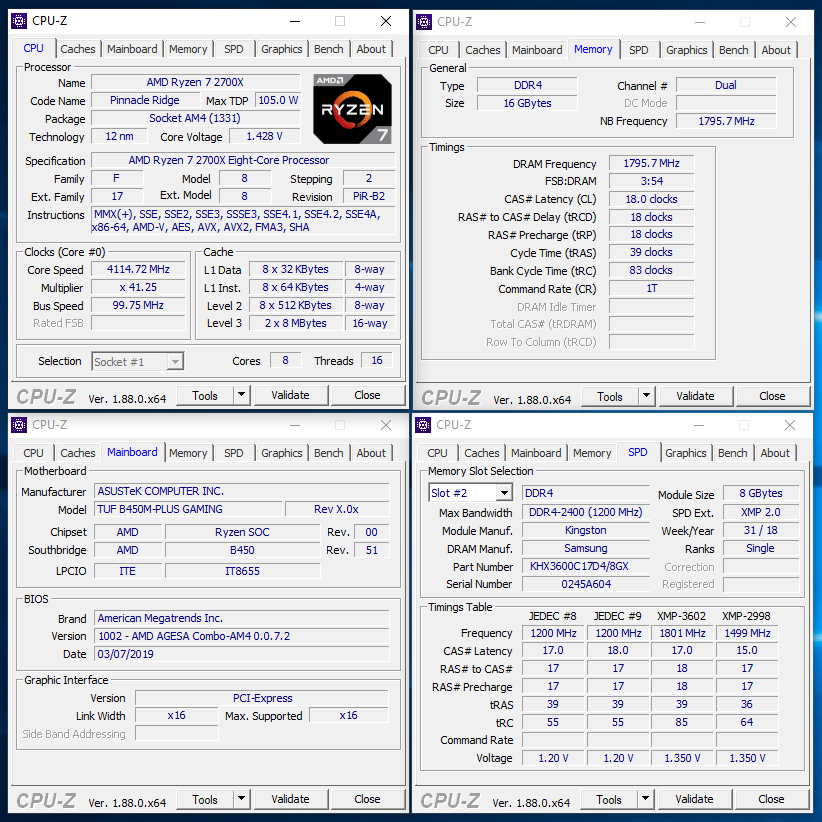
Собственно, энтузиасты даже целые списки модулей памяти на основе этих чипов составляют – ознакомиться можно на немецком ресурсе HARDWARELUXX.
Второй комплект, который обладает частотой 3466 МГц, что тоже является достаточно высоким показателем для AMD, основан на чипах Hynix H-die.
Если вы уже купили память и хотите узнать на каких чипах она основана, то варианта два – информация на просторах сети или же надежда на программное обеспечение Thaiphoon Burner.
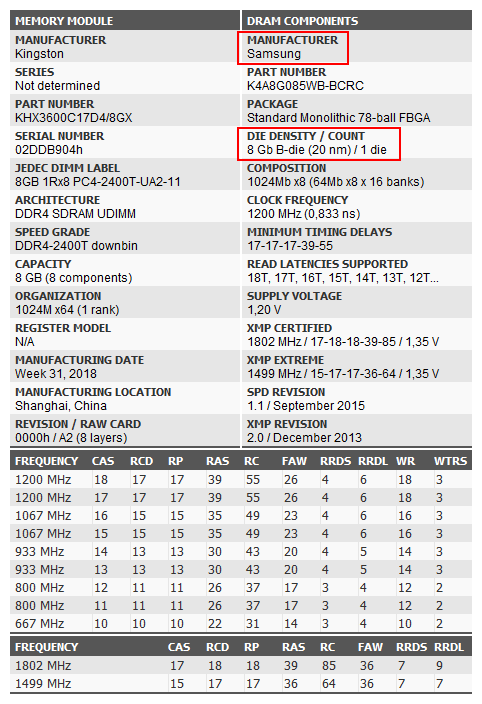
Хорошо. Высокочастотную память мы нашли, а она прекрасно «завелась» на нашей плате. Думаете всё? Ан, нет! Теперь настало время настройки таймингов. Это займёт несколько больше времени, чем подбор тактовой частоты (этим стоит заниматься, если куплены модули с частотой ниже 3000 МГц), но тоже принесёт свои плоды. Можно штудировать форумы в сети, а можно воспользоваться специальной программой-калькулятором — DRAM Calculator for Ryzen. Полностью положиться на предлагаемые настройки нельзя, ведь каждый комплект памяти (да что там – каждый модуль) характерен практически уникальными возможностями в плане покорения наивысших тактовых частот или снижения таймингов. По большей части, как и разгон любого другого компонента, это – лотерея. Но общее понимание о возможностях памяти будет. Сначала позволяем программе считать данные из профиля памяти, потом задаём вводные данные и жмём одну из трёх кнопок Calculate.
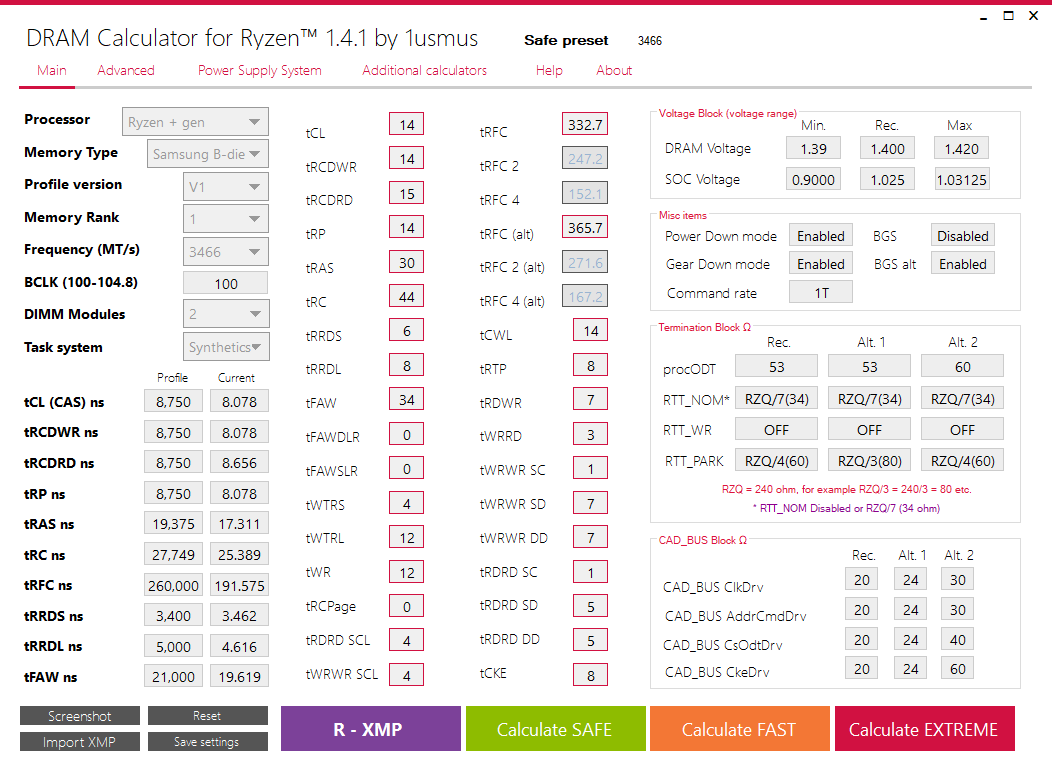
Запоминаем (делаем скриншот, фотографируем, записываем или как-то иначе) полученные данные, перезагружаем систему, входим в BIOS Setup, вбиваем новые параметры, сохраняем всё это дело и перезагружаем систему. Если повезло – получаем работоспособный ПК, которому настоятельно рекомендуется провести стресс-тест памяти, чтобы убедиться в стабильной (или наоборот) работе. Если появляются ошибки, зависания и перезагрузки, а также если система вообще не заработала после применения настроек, то снова заходим в BIOS (возможно, придётся сделать Clear CMOS – штудируем брошюрку к плате как это сделать) и «расслабляем» тайминги. То есть, увеличиваем их. И так до тех пор, пока не получите полностью работоспособную систему.
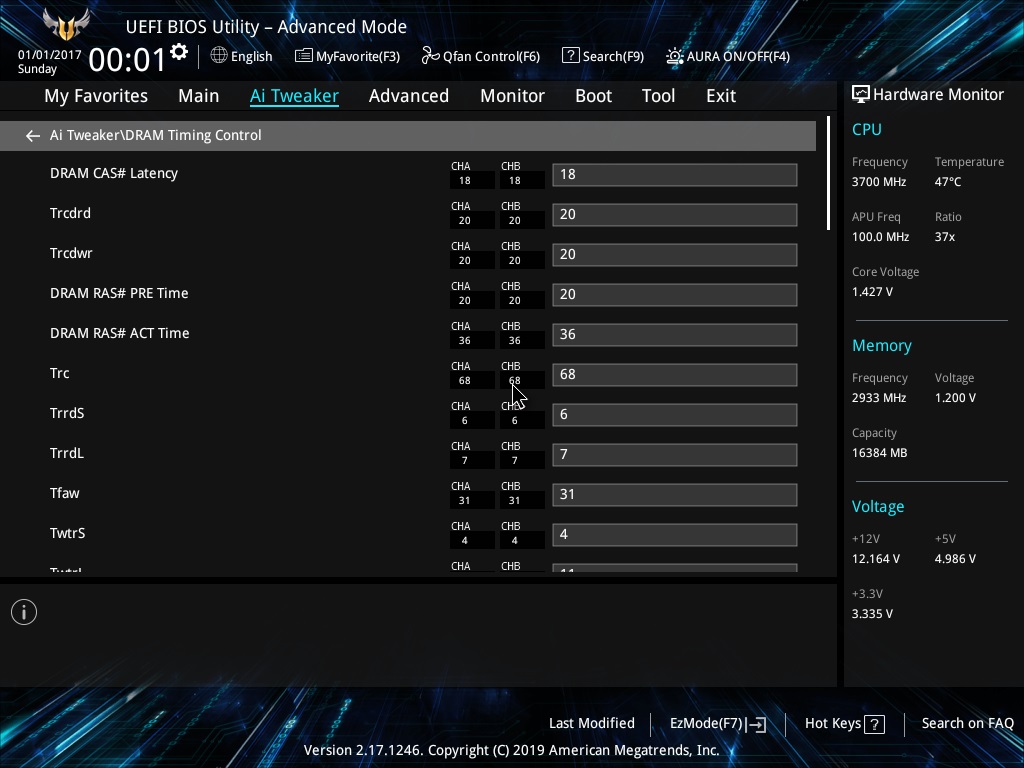
Проверить были ли применены ваши настройки поможет программа Ryzen Timings Checker. Она показывает не только основные, но и все дополнительные, которые участвуют в настройке.
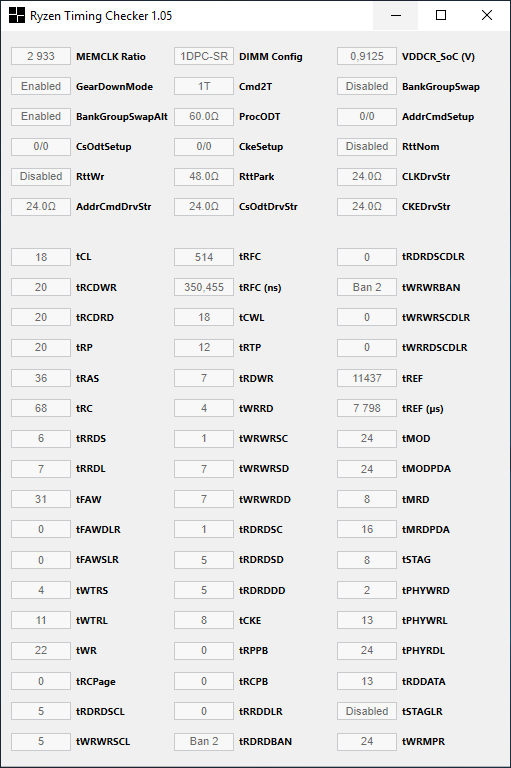
Спустя всего минут 30 можно нащупать предел памяти по таймингам, но проверка стабильности займёт больше – потребуется тестирование памяти программами вроде MemTest (UEFI/DOS/Win) как минимум на 2-кратное заполнение всего объёма. И, поверьте, рекомендуется оставлять это тестирование и на более долгий срок – минимум 2-3 часа, а лучше все 5-6 часов. И вот когда ошибок найдено не будет, то можно начинать работать за собранной системой в полной мере. Конечно, на самом деле, ошибка может проявить себя в определённых сценариях – от этого никто не застрахован, но шанс возникновения такой ситуации будет гораздо меньше, чем если бы пропустить этап тестирования и получать зависания или перезагрузки ПК во время работы над своим проектом или в играх.
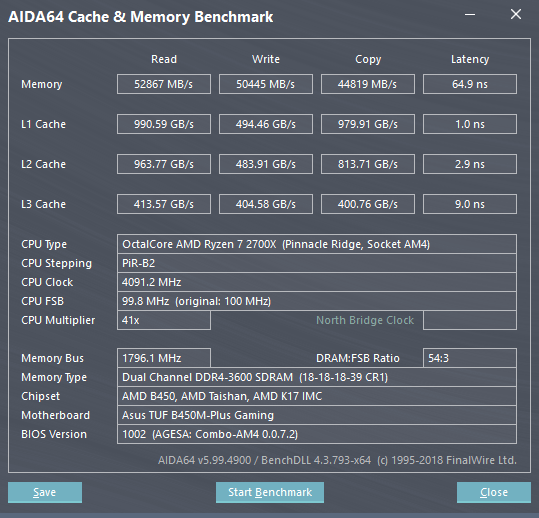
В общем и целом, если кратко, то принцип настройки памяти мы рассказали. К чему такие мучения? А судите сами, результаты говорят за себя. Прирост есть везде, вне зависимости от задачи, будь то рендер изображения, кодирования видео или какая-либо игра. В играх, к слову, особый интерес вызывает прирост минимального показателя производительности, что является немаловажным моментом. Ускорение выполнения построения изображения или кодирования видео тоже весьма заметно, особенно, если заниматься этим по несколько часов в день.
Для начала – немного синтетики. Возьмём всем известную программу AIDA64, скриншот из встроенного в неё бенчмарка памяти. В нём производится замер скоростей чтения, записи и копирования данных в памяти, а также задержку (время доступа). При чтении прирост от увеличения тактовой частоты заметен сразу. Снижение таймингов тоже улучшает результат, хоть и не так явно.
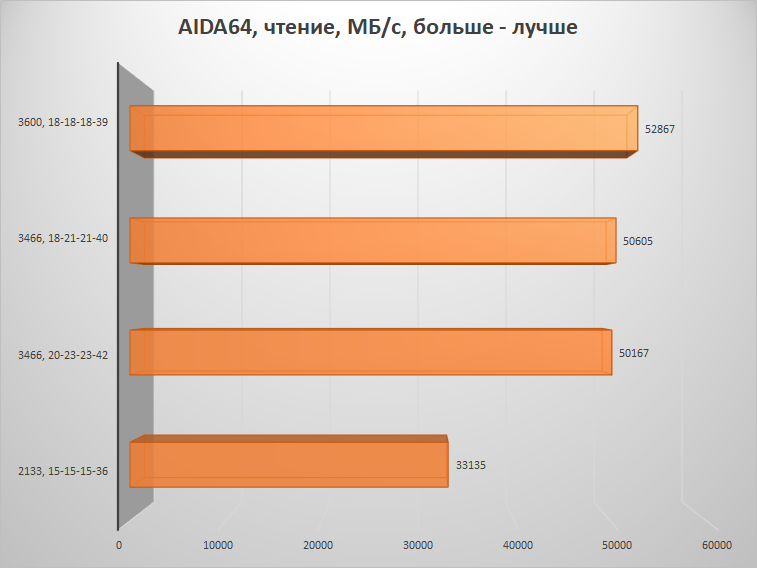
Полностью аналогичная картина и при записи в память
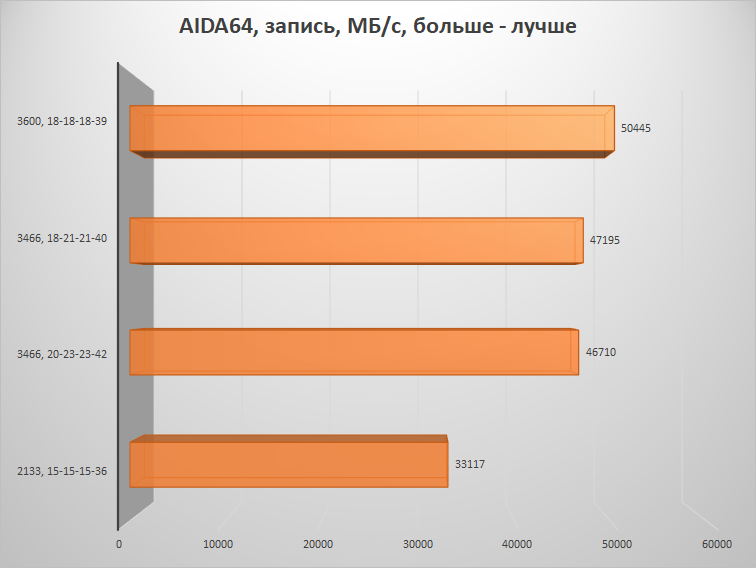
Собственно, при копировании данных в памяти ситуация не меняется.
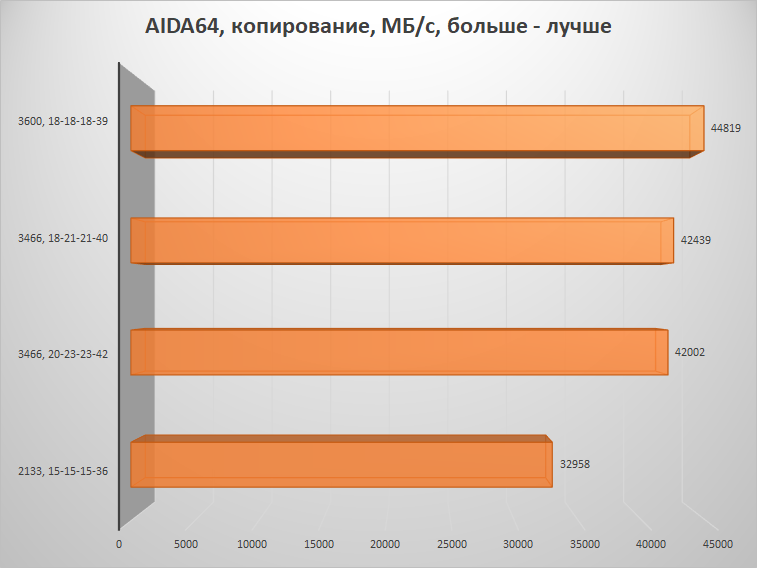
Время доступа к памяти зависит как от частоты, так и от таймингов, поэтому потраченное на настройку этих параметров время также потрачено не впустую.
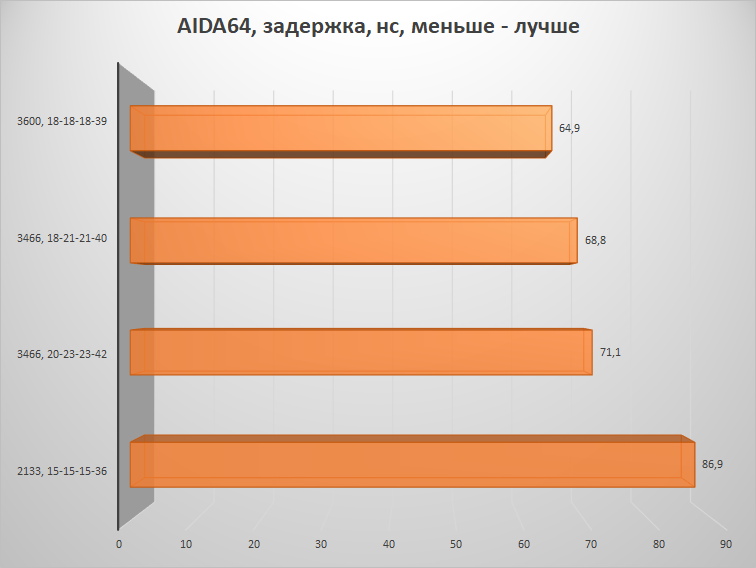
Кодирование небольшого ролика занимает от 46 до 51 секунд времени. Разница 5 секунд для единоразового действа – немного. А если вы обрабатываете несколько часов видео? 5-10 минут с каждого часа обработки видео – это уже весьма значимый прирост!
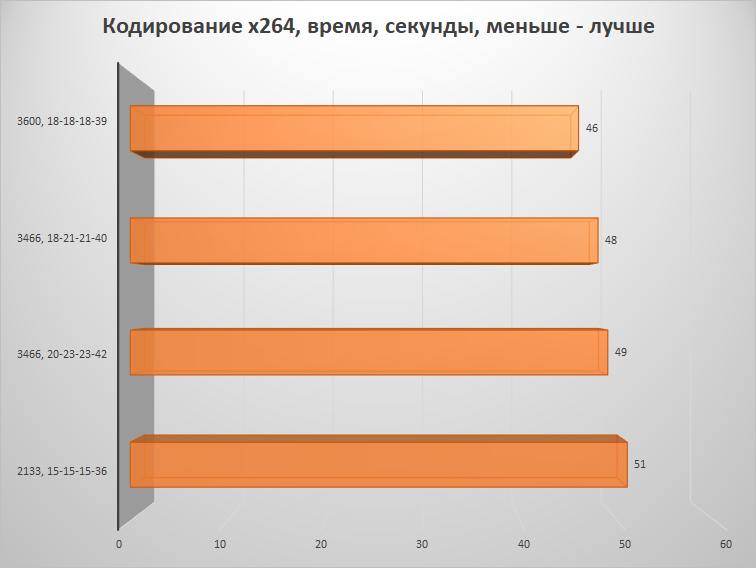
Построение сцены в 3D моделлере Blender может быть выполнено с разницей порядка 40 секунд, когда общее время выполнения задания составляет менее 5 минут. Снова нам помогает простая математика, чтобы посчитать сэкономленное время при визуализации сцены в течение нескольких часов – прирост, несомненно, ощутимый!
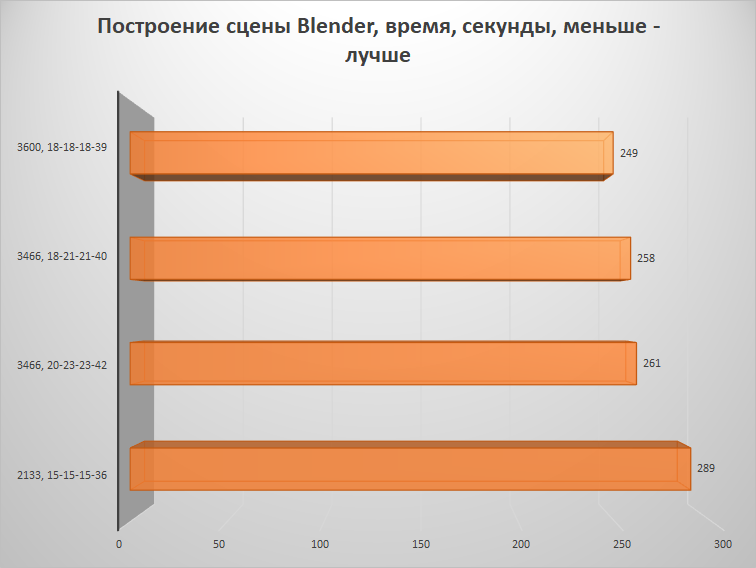
При работе с ещё одной популярной системой рендеринга V-Ray, прирост не такой заметный, но тоже ощутимый, если выполнять построение сложных сцен.
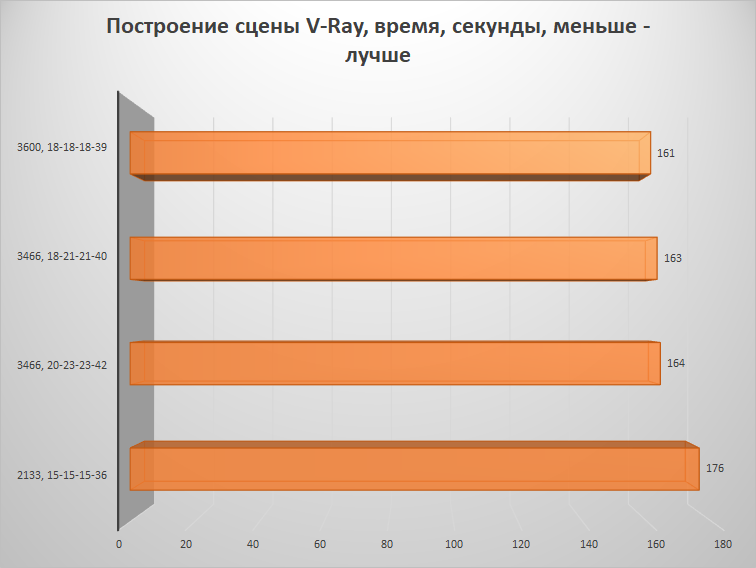
Теперь возьмём несколько актуальных игр. Несложно заметить, что при увеличении тактовой частоты оперативной памяти, мы получаем более высокие показатели кадров в секунду. При чём, это справедливо для минимального среднего и даже максимального фреймрейта.
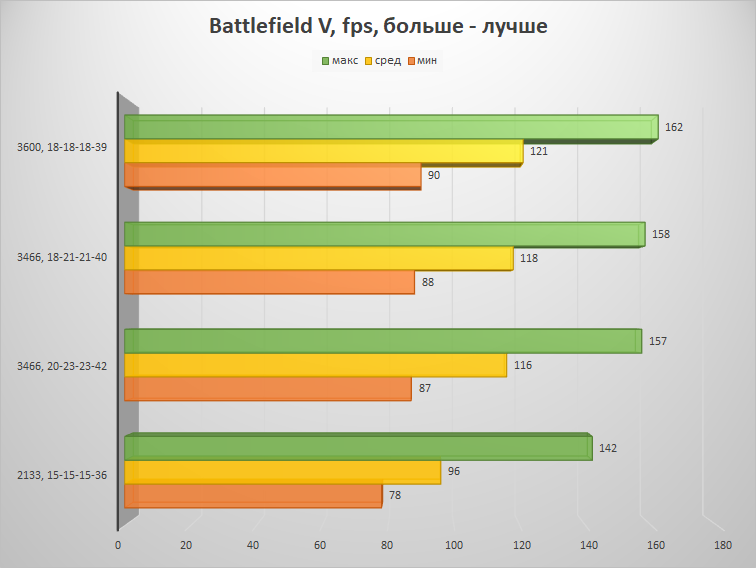
В случае с Far Cry 5 минимальные показания вообще перешагнули принятый уровень комфортного – в среднем получилось свыше 60 кадров в секунду.
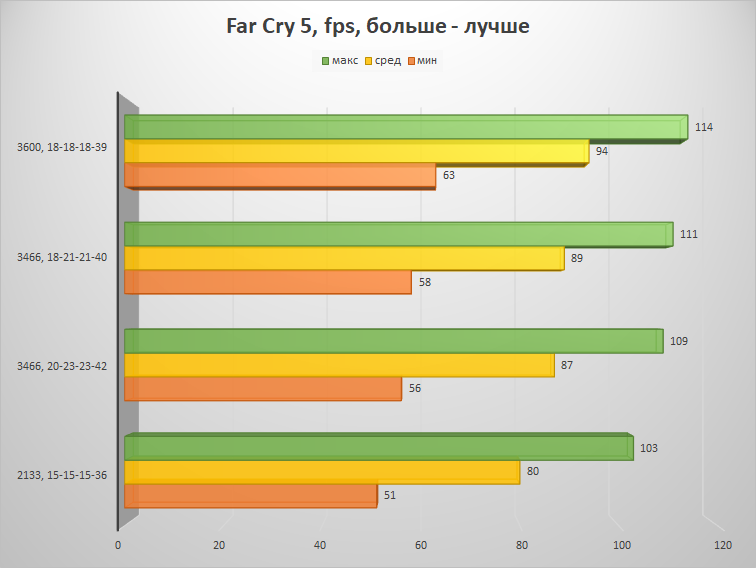
И практически приблизились к этому уровню мы в игре Rise of the Tomb Raider. В любом случае, средний показатель тоже вырос весьма неплохо.
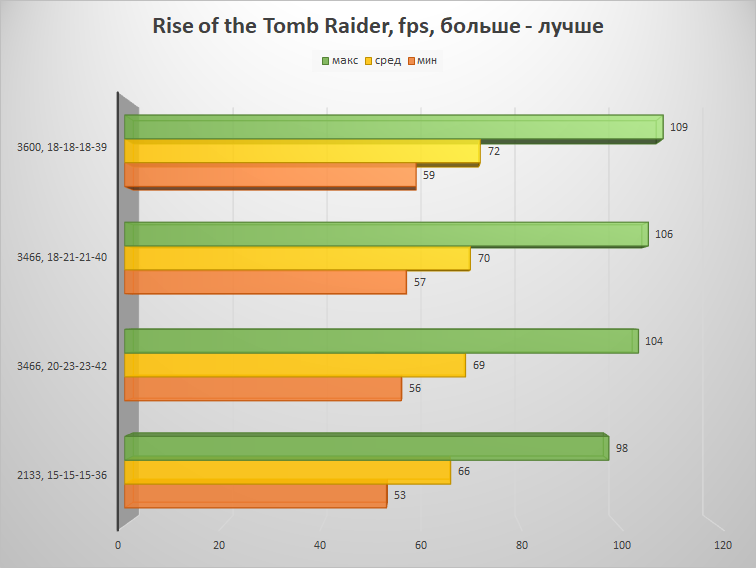
Самое сложное – позади
Пожалуй, теперь можно немного расслабиться, ведь именно выбор оперативки был самым сложным этапом подбора комплектующих в рамках сборки системы на основе AMD. С процессорами всё гораздо проще – тут надо понимать для каких задач собирается компьютер. Но есть ограничение – только процессоры Ryzen. Athlon в исполнении AM4 не поддерживаются, кроме 200GE, 220GE и 240GE. Некоторое внимание стоит уделить дисковой подсистеме. Здесь также можно разделить пользователей на два лагеря – одним достаточно SATA накопителей (не важно – 2.5” или M.2), а другим этого будет мало, поэтому внимание обратить стоит на высокоскоростные варианты с интерфейсом PCIE 3.0 x4 в исполнении разъёма M.2.
Оптимальным выбором сейчас являются накопители 480 ГБ, чего вполне хватает для операционной системы и нескольких игр или же тяжёлых программ профессионального уровня. В обоих случаях компания Kingston полностью способна удовлетворить потребности пользователя — UV500 подойдёт экономным, а вот A1000 – профессионалам и энтузиастам.

Когда деньги карман НЕ жмут
Цена/производительность – тот критерий, который наиболее важен при сборке системы с жёстко ограниченным бюджетом. Именно поэтому наибольшей популярностью среди экономных пользователей пользуются системы на базе компонентов AMD. С видеокартами, правда, несколько сложнее, но это совсем другая тема для разговора. Попробуем разложить всё по полочкам, взяв за основу материнскую плату с чипсетом B450 и дополнив её обвесом разного калибра.
Минимум для игр – сборка с процессором Ryzen 3 2300X и дискретной видеокартой уровня RTX 2060. Хотя, видеокарта – по вкусе, а точнее – по возможностям. Как мы сегодня убедились, память находится по важности далеко не на самом последнем месте, поэтому HyperX Fury HX434C19FR2K2/16 (16 ГБ с частотой 3466 МГц) сюда подойдут как нельзя кстати. В качестве основного накопителя смело рекомендуем UV500 ёмкостью 480 ГБ, который упоминали выше. Всё просто – ценник адекватный, скорости на предельном для интерфейса уровне, места хватит на всё самое основное, включая несколько даже самых ёмких игр. Если добавить к этому качественный блок питания, эффективную систему охлаждения, хороший корпус и 3.5” диск для хранения данных, то можно будет уложиться в сумму 40000 рублей без учёта видеокарты. К примеру, если посмотреть на RTX 2060, то это ещё порядка 22000 рублей сверху. Для наглядности, приведём эти данные в виде таблицы. Сразу отметим, что для этого и двух других вариантов сборок мы выбирали комплектующие исключительно зарекомендовавших себя брендов, таких как Corsair, be quiet!, CoolerMaster, Western Digital и других. Никакого дешёвого «ноунейма», который может привести к выходу системы из строя (намёк на блоки питания). Именно поэтому цены не самые низкие, но никакого риска.
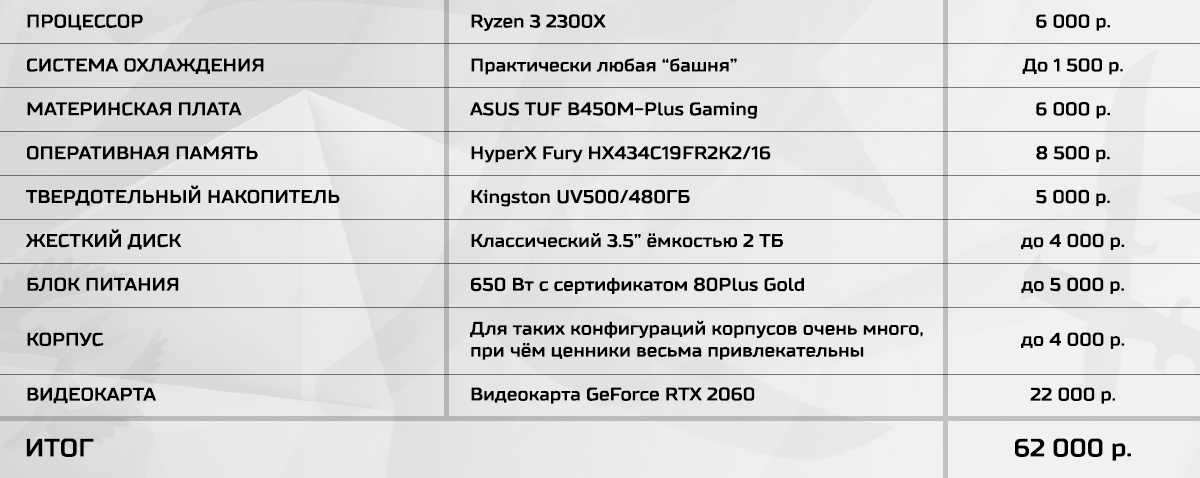
Поиграть и поработать – плата неизменна, но уже с Ryzen 5 2600X. При использовании аналогичных комплектующих, такая сборка (снова без видеокарты) обойдётся уже примерно в 45000 рублей. Что можно улучшить? К примеру, установить более производительную память, такую как HyperX Predator HX436C17PB3AK2/16 – тот же объём (16 ГБ), но уже с частотой 3600 МГц. В вышеуказанную цену включён более мощный блок питания, корпус просторнее, а система охлаждения для процессора эффективнее. С учётом замены памяти, а также накопителя на Kingston A1000 ёмкостью 480 ГБ (но уже заметно более быстрого), ценник вырастет до отметки примерно 48000 рублей, если выбирать наиболее привлекательные предложения. В таблице мы укажем цены с некоторым запасом, взяв средние или около того по рознице, поэтому итог несколько выше, чем только что был озвучен. Но в 48000-50000 рублей можно без проблем уложиться, если заказывать комплектующие по выгодным предложениям в разных торговых точках. За видеокарту придётся отдать дополнительную сумму. Если это будет, к примеру, RTX 2070, резервируйте порядка 35000 рублей сверху
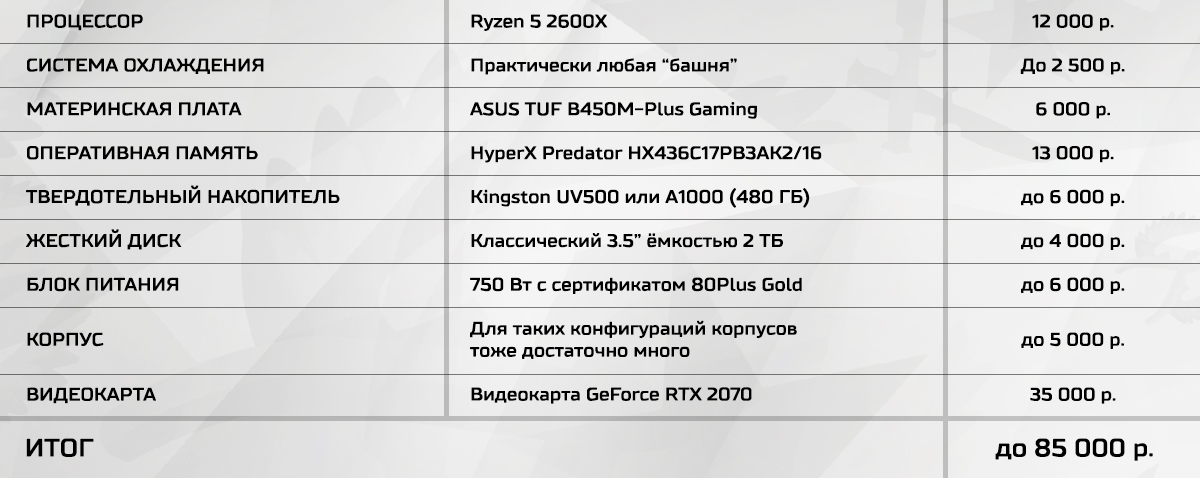
Для любых задач в пределах разумного – снова плата на основе AMD B450, а вот процессор берём самый производительный — Ryzen 7 2700X. Так как мы хотим получить максимальную производительность, но не теряя рассудка в плане потраченной суммы, выбор памяти останется неизменным (HyperX Predator 3600 МГц), диск уже железно Kingston A1000 (использовать SATA решение в такой сборке – кощунство), а на блок питания, корпус и систему охлаждения выделены ещё большие суммы, но в рамках разумного. Такая конфигурация тянет уже на 68000 рублей, но снова – без видеокарты. Тут выбора особо не остаётся – RTX 2080 или RTX 2080 Ti, что, соответственно, лишает нас 47000 или 73000 рублей, соответственно.
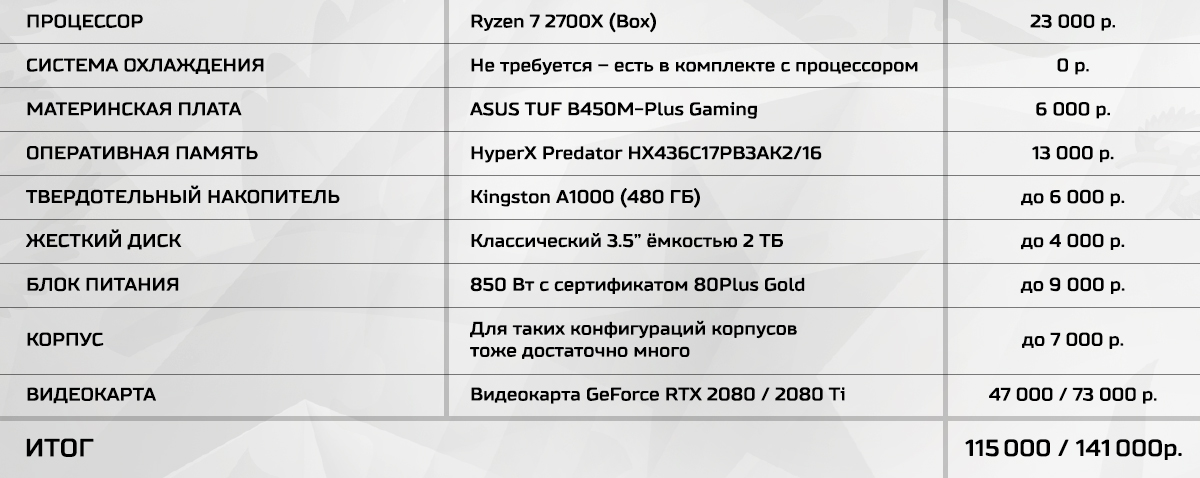
Что примечательно в любой из этих сборок? Недорогая материнская плата не на самом продвинутом чипсете, которая без проблем позволяет организовать игровую или рабочую систему с одной видеокартой, одним высокопроизводительным твердотельным накопителем и весьма быстрой оперативной памятью.

Финишная прямая
Похоже, мы ответили на все поставленные в данном материале вопросы. По крайней мере, если продвинутые энтузиасты ничего нового, возможно, и не узнали, то многие простые пользователи теперь в курсе – выбор оперативной памяти для платформы AMD является чрезвычайно важным этапом подбора компонентов, от которого может сильно зависеть производительность системы в любых задачах. От части, мы даже упростили вам задачу, указав высокочастотные модули памяти HyperX Fury и HyperX Predator, которые были главными фигурантами дела и без каких-либо проблем функционируют на далеко не самой дорогой материнской плате. Надо отдельно отметить, что это является действительно достижением инженеров Kingston – богатый набор встроенных профилей настроек обеспечил корректное включение системы с первого раза с полной стабильностью в работе на заявленных тактовых частотах. Что касается материнских плат, то здесь ситуация несколько проще, чем если смотреть в сторону Intel, у которой разгон памяти свыше 2666 МГц доступен только на чипсетах серии Z, решения на основе которого обойдутся дороже, не говоря уже и о стоимости самого процессора. Отрадно видеть, что компания AMD развязала нешуточную войну за рынок процессоров, где мы остаёмся только в выигрыше, ведь здоровая конкуренция – лучший путь к развитию технологий. Готовы ли вы потратить несколько лишних дней на изучение материалов в сети и подбор настроек на купленной системе, чтобы сэкономить весомую сумму денег? Теперь, надеемся, что да!
Скоростные модули памяти линеек HyperX Fury DDR4 и HyperX Predator DDR4 можно найти в магазинах ОГО! и Onlinetrade.ru.
Скоростную память Fury можно найти в магазине OLDI.
Для получения дополнительной информации о продуктах HyperX и Kingston обращайтесь на сайты компаний.
Как разгонять материнские платы

Разгон (overclocking) весьма популярен в среде компьютерных энтузиастов. На нашем сайте уже есть материалы, посвященные разгону процессоров и видеокарт. Сегодня же мы хотим поговорить о данной процедуре для материнской платы.
Особенности процедуры
Прежде чем приступать к описанию процесса разгона, опишем, что для него требуется. Первое — материнская плата должна поддерживать режимы overclocking. Как правило, к таковым относятся игровые решения, но некоторые производители, в том числе ASUS (серия Prime) и MSI, выпускают специализированные платы. Они стоят дороже как обычных, так и геймерских.
Внимание! Обычная системная плата возможности разгона не поддерживает!
Второе требование — соответствующее охлаждение. Разгон подразумевает увеличение рабочей частоты того или иного компонента компьютера, и, как следствие, повышение выделяемого тепла. При недостаточном охлаждении материнская плата или один из её элементов могут выйти из строя.
При соблюдении данных требований процедура разгона сложности не представляет. Теперь же перейдем к описанию манипуляций для материнских плат каждого из основных производителей. В отличие от процессоров, разгонять материнскую плату следует через БИОС, путём задания нужных настроек.
Поскольку на современных «материнках» серии Прайм от тайваньской корпорации чаще всего используется UEFI-BIOS, мы рассмотрим разгон на его примере. Настройки в обычном БИОС будут рассмотрены в конце способа.
Что же касается настроек в обычном БИОС, то для АСУС они выглядят так.

Как видим, разгон материнской платы от ASUS дело действительно несложное.
Gigabyte
В целом процесс оверклокинга системных плат от Гигабайт почти не отличается от АСУС, разница только в названии и возможностях настройки. Начнём опять-таки с UEFI.
Поищите опции со словами в названии «Power Limit (Watts)».
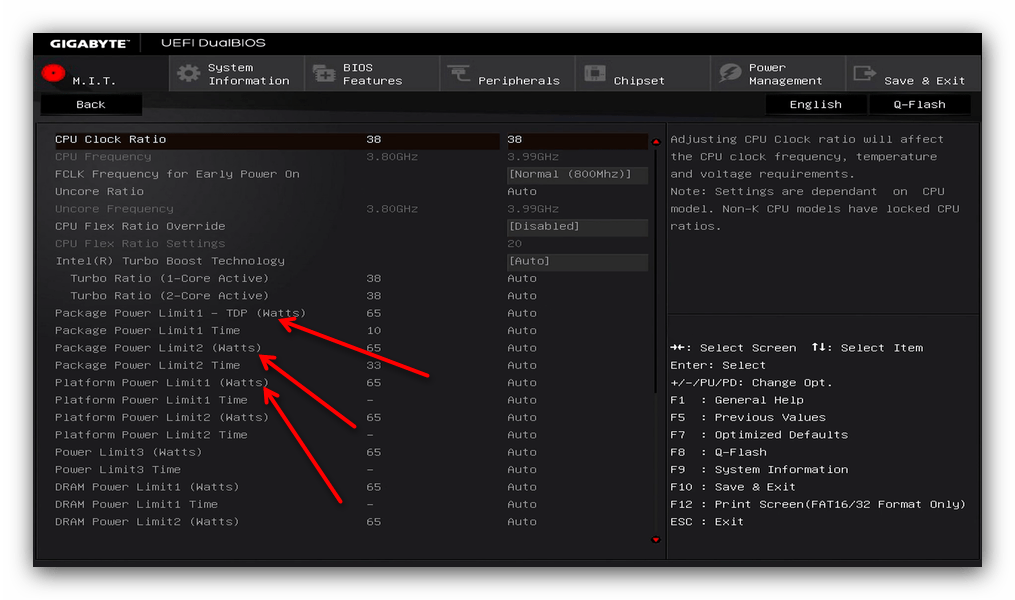
Эти настройки отвечают за сохранение энергии, которое для разгона не требуется. Значения настроек следует повысить, но конкретные числа зависят от вашего БП, поэтому сперва ознакомьтесь с материалом ниже.
Для плат Gigabyte с обычным БИОС процедура выглядит так.
В целом материнские платы от Гигабайт пригодны для разгона, причем по некоторым показателям они превосходят «материнки» от других производителей.
Платы от производителя МСИ разгоняются почти таким же образом, как и от двух предыдущих. Начнем с UEFI-варианта.
Обратите внимание! Значения дополнительного напряжения от системной платы зависит от самой платы и процессора! Не устанавливайте его наобум!
Теперь переходим к обычному BIOS
Возможности настройки разгона в платах MSI довольно внушительные.
ASRock
Прежде чем перейти к инструкции, отметим факт — через стандартный BIOS разогнать плату от ASRock не получится: опции оверклокинга доступны только в UEFI-варианте. Теперь непосредственно процедура.
Отметим также, что ASRock часто может выдавать сбои, поэтому мы не рекомендуем вам экспериментировать со значительным повышением мощности
Заключение
Подводя итог всему вышесказанному, хотим напомнить — разгон материнской платы, процессора и видеокарты может повредить указанные компоненты, поэтому если вы не уверены в своих силах, то лучше этим не заниматься.

Мы рады, что смогли помочь Вам в решении проблемы.
Помимо этой статьи, на сайте еще 13440 полезных инструкций.
Добавьте сайт Lumpics.ru в закладки (CTRL+D) и мы точно еще пригодимся вам.

Опишите, что у вас не получилось. Наши специалисты постараются ответить максимально быстро.
Как разогнать оперативную память DDR4 и не спалить ее — разгон Micron E-die на Ryzen (Zen+) — баланс между температурой, напряжением, частотой и таймингами
Пользовательский гайд по разгону оперативной памяти. Исследование влияния частот и таймингов на прирост производительности. Выявление баланса между ростом температур и приростом производительности.
Вступление
Многие из вас уже давно наслышаны о пользе разгона оперативной памяти для увеличения производительности ПК в играх и рабочих задачах. Особенно это касается процессоров Ryzen (если рассматривать современные решения), для которых разгон памяти — это основа быстродействия, это некий ритуал, который совершает каждый владелец ПК на «красном» процессоре, чтобы получить еще больше производительности.
реклама
Но многие ли из вас догадываются, что неправильный разгон оперативной памяти может лишь ухудшить работу ПК: приводить к сбоям в работе, вылетам, различным глюкам и зависаниям? Что перенапряжение может пагубно сказаться на работе оперативной памяти, и серьезно сократить ее жизненный цикл?
Если вы об этом ранее не догадывались, то специально для вас, дорогие читатели, я около 3 месяцев исследовал разгон оперативной памяти типа DDR4 на процессорах Ryzen с микроархитектурой Zen+. Я следил за поведением системы с разными профилями разгона, замерял температуры плашек памяти при тестировании, искал нужный баланс между таймингами, напряжением и частотой, пробовал различные методики, чтобы прийти к тому, к чему я пришел сегодня — оптимальный разгон памяти для Ryzen (в моем случае с микроархитектурой Zen+).
Данная статья будет ориентирована в первую очередь на новичков в разгоне DDR4 на Ryzen, которые просто хотят узнать, как стабильно и правильно разогнать оперативную память. Статья не имеет цели нагружать пользователя бесполезной для него информацией и терминологией. Будет произведен разгон, описана методика, высказаны основные принципы и практические советы. Далее мы произведем температурные замеры ОЗУ под двумя разными профилями разгона и наконец выясним реальный прирост производительности в играх от разгона оперативной памяти.

Подготовка к разгону оперативной памяти
реклама
Итак, в первую очередь, если вы собрались подойти к разгону оперативной памяти с головой — выключите YouTube. Методики «разгон памяти за 10 минут», «разгон памяти за 1 минуту» и прочие популярные видео, которые можно встретить на столь популярной площадке по теме разгона E-die — это откровенная чушь, эти методики под большим вопросом помогут именно вам, но я вам даю 100% гарантию, что любая методика разгона, где применяется поднятие напряжения до 1.45 вольта на чипах Micron E-die, сократит их жизнь на порядок. Вы ведь купили комплект бюджетной (относительно) оперативной памяти не для того, чтобы она у вас сгорела или начала сбоить через полгода? Вот поэтому советую вам забыть о методах из YouTube и начать думать своей головой.

Теперь, когда вы перестали следовать гайдам из YouTube, скачайте такие программы, как Thaiphoon Burner, TestMem5 и Ryzen DRAM calculator, если их у вас еще нет. Также настоятельно рекомендуется обзавестись Aida64 и Ryzen Timings Checker.
Далее если вы не уверены, какие у вас чипы памяти, запустите Thaiphoon Burner и проверьте, какими чипами памяти наделена ваша оперативная память. Также полезным будет узнать ранковость памяти и число установленных планок памяти, а также наличие XMP (предустановленного разгона). Все это можно узнать в данной утилите. Немаловажным является объем оперативной памяти. Чем он больше, тем сложнее ее разогнать, так как возрастает нагрузка на контроллер памяти в процессоре. Который, к слову, в Zen+ процессорах далеко не идеален.
реклама

Далее вам следует выяснить, на основе какой микроархитектуры ваш процессор, если вы еще этого не знаете. Наименование своего процессора вы можете посмотреть через диспетчер устройств в Windows. Далее вы ищите в интернете, какая микроархитектура лежит в основе вашего процессора. Это очень важно, так как от этого напрямую зависят результаты разгона. Если вы обладатель процессора с микроархитектурой Zen, то вы можете в среднем рассчитывать на частоту в 3200 — 3400 MHz. Для Zen+ максимумом является частота 3533 MHz. Обладатели процессоров Zen 2 могут смело разгонять память до 3800, но будьте осторожны с делителем.
Далее мы переходим к материнской плате. Если вы не хотите глубоко вникать в процесс разгона, то вам пригодится лишь узнать, на основе какого чипсета выполнена ваша материнская плата. Также желательно знать ее модель, если вы еще этого не знаете. Также на разгон оперативной памяти напрямую влияет количество слотов под память. Если в вашей плате всего два слота — то вам повезло и модули могут разогнаться лучше, чем на плате с 4 слотами (статистически). Также важна топология материнской платы и расположение слотов, в которые была установлена память. Если ваша плата не обладает T-топологией, проще говоря, если вы не обладатель, например, Asrock X470 Taichi и ASUS ROG Crosshair VI, то модули следует расположить в слоты A2 и B2. Материнские платы с T-топологией уникальны тем, что им все равно, сколько у вас оперативной памяти и как она расположена. Еще один важный фактор — количество PCB-слоев. Но для новичков это уже совсем дебри. Но если вам интересно, то хорошие материнские платы обладают большим количеством PCB слоев. Многие думают, например, что покупать плату на X чипсете для AMD — это переплата и проще взять плату на B чипсете. Но, хоть плата плате рознь, а платы на X чипсете имеют в среднем больше PCB слоев, чем платы на B чипсете (или вообще A). Узнать количество PCB слоев достаточно легко на платах MSI — их число указано на обратной стороне платы с краю. Если ваша плата обладает 6-8 слоями PCB, то вам повезло чуть больше.
На этом для вас весь подготовительный этап завершен. Да, я изначально обещал не вводить вас в терминологию и тонкости, но все это была основа основ, которая необходима для правильного разгона памяти на процессорах Ryzen.
Простой разгон оперативной памяти с чипами Micron E-die и доработка результатов
реклама
Итак, переходим непосредственно к самой простой и 100% рабочей методике разгона. Вы ведь уже скачали последнюю версию Ryzen DRAM calculator? Отлично, тогда переходим в него и начинаем заполнение программы своими данными.
Всю необходимую информацию мы уже узнали на подготовительном этапе, осталось лишь внести ее в калькулятор и нажать на кнопку «Calculate SAFE» (рекомендую именно этот режим, так как с ним справятся даже самые «тугие» модули).
Далее мы переносим данные значения в BIOS. Рекомендую значения напряжений выставлять чуть выше рекомендованных калькулятором. И в случае чего их снижать. Заполнять значения таймингов в BIOS следует крайне внимательно, чаще всего ошибки появляются из-за неверных значений таймингов. Поэтому для начала разберитесь со своим BIOS, узнайте названия таймингов и опций, потом начинайте вносить изменений.
После того, как вы перенесли все результаты калькулятора в BIOS, настоятельно рекомендуется сохранить эти результаты в отдельный профиль, чтобы в случае чего редактировать его и не переносить все значения калькулятора повторно. Также не лишним будет установить количество попыток повторной загрузки ПК в случае сбоя. В каждом BIOS этот пункт называется по-своему. Советую ставить это количество попыток на 1, максимум 2.
После этого мы перезагружаем компьютер. Если во время перезагрузки компьютер зависает и даже не доходит до BIOS, то отключите питание компьютера (отключите сам блок питания), извлеките батарейку из материнской платы и закоротите контакты на плате в том месте, где была установлена батарейка. Это проще всего сделать отверткой. Альтернативные варианты «лечения» — кнопки clear cmos и memok, если таковые имеются. Но бывает и такое, что просто извлечь батарейку и закоротить контакты бывает недостаточно. Можете также вытащить сами модули памяти и поменять их местами (не лишним будет обезжирить контакты на памяти), чаще всего это «лечит» все глюки. Когда ПК снова запустится, рекомендую чуть увеличить или уменьшить напряжение на самих модулях, чуть поднять напряжение на контроллер памяти, снизить частоту разгона, чуть увеличить тайминги. Комплексно это выполнять не следует. Чаще всего бывает достаточно снизить частоту памяти. Если компьютер доходит до Windows и далее начинаются ошибки и другие неполадки, описывать которые можно крайне долго и нудно, мы просто выполняем все те действия, которые описывались чуть ранее.
Итак, теперь приступаем к проверке оперативной памяти. Сначала мы проверяем наш разгон программой TestMem5. Если тест был пройден с ошибками, то мы приступаем к уже описанным методам «лечения». Если ошибок при тесте не было, то не лишним будет «прогнать» тест памяти в Aida64 или нагрузить память на несколько часов любой другой программой, и тем самым проверить стабильность. Если все прошло хорошо, то мы переходим к следующему этапу, если есть какие-то сбои и ошибки, то. Вы уже сами должны догадываться, что делать.
Теперь вы либо завершаете разгон, либо, если вам важен каждый FPS и вы хотите, чтобы ваша система выдавала максимум от возможной производительности, то следует приступить к более детальной оптимизации оперативной памяти и «доработке» разгона. После чего следует опять все проверить. И, самое главное сравнивать результаты именно в тех задачах, ради которых вы разгоняете память.
Но, я уверен, что сейчас найдется несколько несчастных, которые «проиграли» в кремниевую лотерею. Память которых «отказывается» адекватно работать даже в «щадящем» режиме. Тут можно посоветовать поставить параметр «DRAM PCB revision» в одно из значений: «A0», «bad bin» или «manual». Значение «manual» и «bad bin» подходят для самых неудачных модулей. Если и это вам не помогло — снижайте частоту. Но в случае с E-die (а данный гайд ориентирован на владельцев памяти с данными чипами) такого просто не может быть (если это не откровенный брак).
О доработке результатов я могу лишь дать вам практические советы, но не четкую инструкцию к действиям, что будет даже правильней, потому что вся память уникальна и на достижение результатов выше, чем может выдать калькулятор, может повлиять личная удача энтузиаста.
Практические советы по ручному разгону памяти с чипами Micron E-die, основные принципы при регулировке напряжения и настройке таймингов

Итак, представляю вашему вниманию мой итоговый результат разгона после оптимизации и ручной «доработки». В зеленых рамочках выделены те значения, которые я выбрал в калькуляторе, а в красных рамочках находятся те результаты, которые я оптимизировал под свою память.
Итак, вот те принципы, которым я следовал, когда «ужимал» первичные и вторичные тайминги:
- Power Down mode должен быть отключен всегда.
- Gear Down mode влияет на итоговую латентность (в худшую сторону), но для того, чтобы взять более высокие частоты, его необходимо обязательно включить.
- Command Rate всегда выставляется в значение 1T (количество тактов).
- Первый тайминг tCL настраивается точно также, как он задан в XMP или в калькуляторе. Как-то ужимать его очень сложно и приводит к нестабильности, если не задирать напряжение.
- tRP и tRCDWR могут быть на два пункта ниже, чем первый тайминг tCL (следует выбирать четные значения)
- tRAS вычисляется по формуле tRCD + tBL + tWR.
- tRC должен быть больше либо равен tRAS+TRP. В моем случае память заработала даже на значении в 50.
- tFAW можно смело «ужимать» в 1.5, а в некоторых случаях и в 2 раза от того результата, который выдает калькулятор или XMP.
- SOC Voltage 100% безопасно повышать можно до 1.1 вольта, но подходящие значения находятся в трех вариантах: 1.025 — 1.05 и 1,1. Чаще всего среднего значения (для гарантии) бывает достаточно.
- Чипы Micron E-die не самые холодные и их эффективность слабо зависит от напряжения, подаваемого на них. Категорически не рекомендуется повышать напряжение выше 1.4 вольта.
Итак, спустя почти 3 месяца изучения платформы AM4 и разгона памяти с процессором Zen+, я добился стабильного результата разгона.


Но все мои прошлые попытки разгона я, естественно, сохранял в отдельные профили в BIOS. Одно время я добился стабильного результата на частоте в 3400 с таймингами CL 14 при напряжении 1.45 вольта, но почему я отказался от такого разгона вы узнаете далее.
Замеры температур модулей памяти при разном вольтаже — как перегреваются и выходят из строя модули оперативной памяти.
Итак, среди читателей есть некоторая категория людей, которые не верят в то, что от высокого напряжения модули памяти могут сильно разогреваться. Итак, данное тестирование я посвящаю всем тем, кто до сих пор думал, что радиаторы на оперативной памяти — это маркетинг и «украшение».
Итак, вот такие температурные показатели имеют модули при напряжении в 1.39 вольта. Быть может, реальная температура даже выше на пару градусов, но если их трогать рукой, то они реально горячие, но пальцы не обжигают.
Такие температурные показатели получились в открытом стенде при тестировании оперативной памяти программой TestMem5 в течение 8 минут.

Если для вас это кажется уже много и ваше представление о «холодной современной памяти» разрушилось, то даже не смотрите на результаты при напряжении в 1.45 вольт.

Удивлены? Если вы все-таки «кочегарите» память, то не лишним будет заняться обдувом модулей памяти. Но лучше не выходить за рамки 1.4 вольт для Micron E-die.
При этом сама память выдавала следующие результаты в AIDA64 Memory & Cache:

Тестирование влияния разгона памяти на производительность в играх
И вот, разгон мы провели, в синтетике результаты увидели, с температурами разобрались, но какая же серьезная и полноценная статья, ориентированная на просто пользователя (геймера), будет без тестирования результатов разгона в реальных задачах — в играх.
Тестирование будет проводиться лишь в одной игре, так как статья уже слишком затянулась, а тестировать и производить замеры в десятке игр, чтобы увидеть в них прирост в производительности, не имеет смысла. Поэтому тестирование будет проводиться в излюбленном бенчмарке всех читателей Overclockers.ru (и любителей процессоров от AMD) — в Assassin’s Creed Odyssey.
Но для начала прошу ознакомиться с тестовым стендом.
Тестовый стенд
Тестирование разгона модулей оперативной памяти CRUCIAL Ballistix BL2K16G30C15U4B 2×16Гб в игре Assassin’s Creed Odyssey проводилось на следующей конфигурации:
- Процессор: AMD Ryzen 7 2700 (сток);
- Системная плата: Asus TUF B450M PRO GAMING;
- Система охлаждения процессора: AMD Wraith Spire ;
- Термопаста: AMD;
- Видеоадаптер: GeForce GTX 1060 Xtreme Gaming 6G;
- Накопители: Samsung SSD 850 120GB (под Windows), Western Digital WD Blue 1 TB (под игры);
- Блок питания: Enermax Revolution D.F. , 650 Ватт;
- Корпус: Thermaltake View 31 TG;
- Монитор: Sharp Aquos lc-26le320e-bk ;
- Операционная система: Windows 10 Pro x64 (1909).
Тестирование
Игра тестировалась на следующих настройках графики. Стоит обратить внимание, что видеокарта GTX 1060 6Gb в некоторых местах загружалась на 100%, поэтому результаты выходят не совсем эталонными.

Прошу ознакомиться с результатами тестирования. Эффективность разгона оперативной памяти проверялась изменением значения 1% FPS.
Тестовый отрезок — встроенный в игру бенчмарк.

Результаты тестирования вышли следующие. Прирост FPS от разгона памяти составил 20%, если сравнивать со значениями, которые память выдавала в стоке. Но остается один вопрос — как память на CL16 обогнала память на CL14? Легендарные «14-19-14-32» с некоторыми ужатыми вторичными таймингами, проповедуемые некоторыми блогерами в YouTube, оказались на уровне XMP по показателю 1% FPS. Почему так произошло — попробуем выяснить уже в комментариях, где вы также сможете похвастаться своими результатами разгона памяти и обсудить данную статью.
Заключение
Надеюсь, что данная статья окажется полезной всем тем, кто только начал осваивать разгон памяти на Ryzen, или уже успел разочароваться в своих оверклокерских навыках, до конца не разобравшись в специфике разгона ОЗУ на AM4.
В заключении стоит еще раз напомнить, что разгон с овервольтажами ради циферок и бездумное копирование чьих-то параметров разгона ни к чему хорошему не приведут. В первую очередь следует обращать внимание на результаты разгона в реальных задачах и подходить к разгону с головой, обращая внимание на поведение компьютера и температуры.
Подпишитесь на наш канал в Яндекс.Дзен или telegram-канал @overclockers_news — это удобные способы следить за новыми материалами на сайте. С картинками, расширенными описаниями и без рекламы.
Источник https://habr.com/ru/company/kingston_technology/blog/447304/
Источник https://lumpics.ru/how-to-overclock-motherboard/
Источник https://overclockers.ru/blog/e1nher1/show/36720/kak-razognat-operativnuju-pamyat-ddr4-i-ne-spalit-ee-razgon-micron-e-die-na-ryzen-zen-balans-mezhdu-temperaturoj-napryazheniem-chastotoj-i-tajmingami
